Einrichtung
Sie können die MyQ Roger Client-Anwendung entweder über den Setup-Assistenten oder im Hintergrund über die Kommandozeile installieren.
Sobald die Installation abgeschlossen ist, läuft der MyQ Roger Client im Hintergrund. Die Anwendung kann im Windows Apps Menü gefunden werden.
Der MyQ Roger Client Service wird ebenfalls im Hintergrund ausgeführt und ist unter Windows-Dienste zu finden.
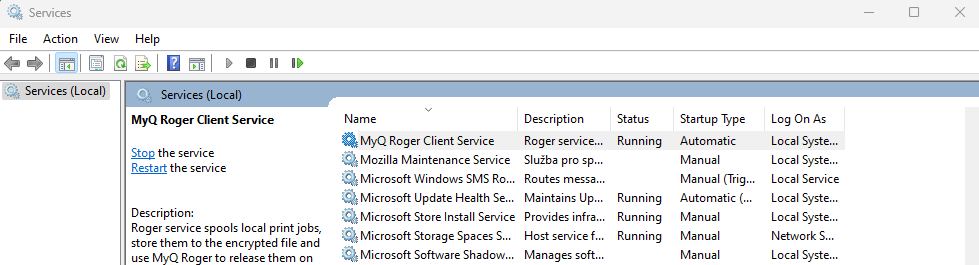
MRC kann auch an Ihre Benutzer verteilt werden über Intunedie TENANTID="inserttenantidhere" Befehl, der bei der stillen Installation erwähnt wird, kann mit der Distribution verwendet werden.
Für jede Umgebung gibt es zwei Installationsprogramme:
Installationsprogramm mit Treibern: Installiert den MyQ Roger Client mit den Treibern und konfiguriert den Druckport automatisch. Sie können angeben, welcher Treiber installiert werden soll, indem Sie die Parameter
DEFAULTDRIVERundDRIVERNAMEin dem Befehl zur stillen Installation.Installationsprogramm ohne Treiber: Installiert MyQ Roger Client mit einem konfigurierten Druckanschluss, aber ohne Treiber. In diesem Fall sollten Sie Ihre Treiber vorinstalliert haben.
Der Druckanschluss, der bei beiden Installationsprogrammen automatisch konfiguriert wird, sollte folgendermaßen aussehen:
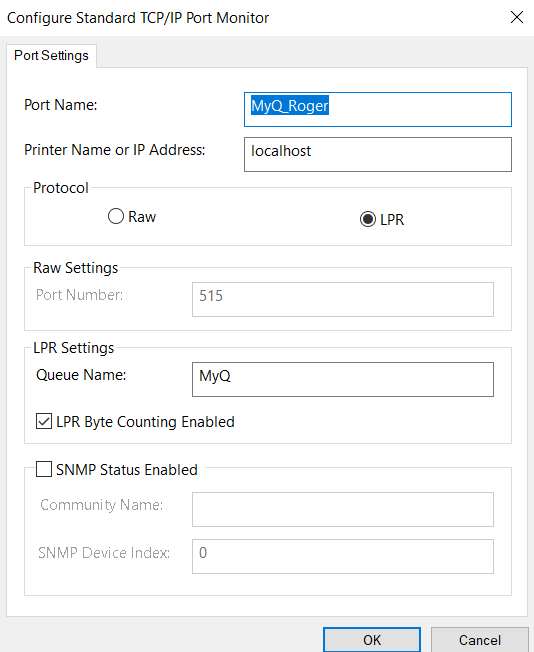
Wenn eine Flotte von mehreren Anbietern verwendet wird:
Wenn Sie MRC ohne Treiber installieren, sollten Sie den HP Universal Printing PCL 6-Treiber vorinstallieren und mit MRC verwenden.
Bei der Installation von MRC mit Treibern empfiehlt es sich, die Treiberparameter so zu ändern, dass der HP-Treiber über die Parameter
DEFAULTDRIVERundDRIVERNAMEwie unten beschrieben.
Installation über den Einrichtungsassistenten
Um den MyQ Roger Client über den Setup-Assistenten zu installieren, folgen Sie bitte den folgenden Schritten:
Laden Sie die neueste verfügbare Version der Installationsdatei herunter.
Führen Sie die Installationsdatei aus. Der MyQ Roger Client Setup-Assistent öffnet sich.
Klicken Sie auf Weiter um die Installation zu starten.
Akzeptieren Sie den Standard-Installationsordner (C:\Programme\MyQ\Roger Desktop Client\) und klicken Sie Weiter, oder klicken Sie durchsuchen um einen anderen Pfad auszuwählen, und klicken Sie dann auf Weiter.

Das Fenster Bereit zur Installation wird geöffnet. Klicken Sie auf Installieren Sie um die Installation zu beginnen.
Sobald die Installation abgeschlossen ist, klicken Sie auf Oberfläche um den Einrichtungsassistenten zu beenden.
Stille Installation
Um die Anwendung im Hintergrund zu installieren, laden Sie die neueste verfügbare Version der Installationsdatei herunter und öffnen Sie die Windows-Befehlszeile mit Administratorrechten und verwenden Sie den folgenden Befehl:
msiexec /i *InstallationFile* /log "install_MRClog.log" /qn
*InstallationFile*ist der Name der Installationsdatei (z. B. "MyQ Roger Client.msi").Die
/logist sehr empfehlenswert, da er ein Protokoll des Installationsvorgangs erstellt.
Zum Beispiel:
msiexec /i "MyQ Roger Client.msi" /log "install_MRClog.log" /qn
Im Installationsbefehl können zusätzliche Installationsparameter verwendet werden, die durch Leerzeichen getrennt sind. Sie sind:
TENANTID- gibt an, mit welchem Mandanten MRC verbunden werden soll. Zum Beispiel,TENANTID="10"Der Standardwert ist 0.TENANTIDist die Identifikationsnummer Ihres Mieters. Um sie zu finden, loggen Sie sich in einem Browser auf dem MyQ Roger Server ein, klicken Sie mit der rechten Maustaste auf die Seite und wählen Sie Inspect. In der Entwicklerkonsole, unter Anwendung, klicken Sie auf Cookies und wählen Sie eu.roger.myq.cloud (oder us.roger.myq.cloud). Die von Ihnen gesuchte Zahl ist die Wert der Abp-Tenantid (zum Beispiel 10 wie in der Abbildung unten zu sehen).
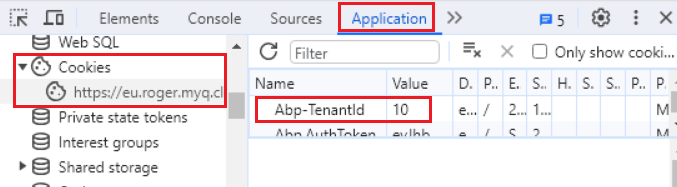
TENANCYNAME-- Geben Sie den Mieternamen (Identifikator) an. Dieser Wert wird verwendet, um dieTENANTIDabzurufen. WennTENANTIDbereits angegeben ist, wird der WertTENANCYNAMEignoriert. Beispiel:TENANCYNAME="MyQ". Dieser Parameter ist seit MyQ Roger Client Win 1.4 Patch 2 verfügbar.TENANTNAME-- Geben Sie den Anzeigenamen fürTENANCYNAMEan. Wenn dieser Parameter gesetzt ist, muss auchTENANCYNAMEgesetzt werden. Beispiel:TENANTNAME="MyQ spol s.r.o". Dieser Parameter ist seit MyQ Roger Client Win 1.4 Patch 2 verfügbar.REGION- definiert, zu welchem Server MRC eine Verbindung herstellen soll, "Americas" oder "Europe". Standardmäßig ist der Wert leer und bedeutet, dass der Client die Servereinrichtung während des Erstellungsprozesses verwendet. Zum Beispiel,REGION="Americas". Dieser Parameter ist seit MyQ Roger Client Win (Patch 4) verfügbar.PRINTERNAME- erstellt einen Drucker mit dem angegebenen Namen. Zum Beispiel,PRINTERNAME="MyQ-Roger-MRC". Der Standardwert ist MyQ-Roger-MRC.DEFAULTDRIVER- Dieser Parameter ist seit MyQ Roger Client Win (Patch 4) verfügbar. Der Standardwert ist 1 was bedeutet, dass die Kyocera Classic Universaldriver PCL6 Treiber wird während des MRC-Installationsprozesses installiert. Eingestellt auf 0 wenn dies nicht der erforderliche Treiber ist, und setzen Sie dann den ParameterDRIVERNAMEum den richtigen Treiber bereitzustellen. Einstellen auf 2 wenn Sie Folgendes installieren möchten HP Universal-Druckertreiber PCL6. Einstellen auf 3 wenn Sie Folgendes installieren möchten RICOH Universal Druckertreiber PCL6. (Werte 2 und 3 sind seit MyQ Roger Client Win 1.4 (Patch 7) verfügbar.DRIVERNAME- definiert den bereits installierten Treiber, der von dem von MRC während des Installationsvorgangs erstellten Drucker verwendet werden soll. Der vollständige Name des bereits installierten und unter Windows registrierten Treibers muss angegeben werden.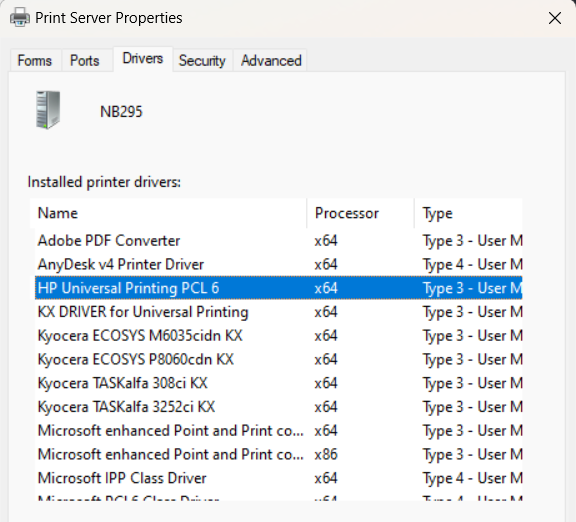
Wenn
DRIVERNAMEnicht angegeben wird, ist der Standardwert Kyocera Classic Universaldriver PCL6. Zum Beispiel,DRIVERNAME="Kyocera Classic Universaldriver PCL6". Dieser Parameter ist seit MyQ Roger Client Win (Patch 4) verfügbar.USERSINGLESIGNON- Eingestellt auf wahr um die Single Sign On-Funktion auf Computern zu aktivieren, die einer Microsoft Entra ID-Domäne angehören. Der Standardwert ist falsch. Diese Funktion erfordert außerdem, dass TENANTID oder TENANCYNAME auf dem Paket definiert ist. Dieser Parameter ist seit MyQ Roger Client Win 1.4 (Patch 7) verfügbar.COLORPRINT- Legt fest, dass der vom Installationsprogramm erstellte Drucker in Farbe oder Schwarzweiß drucken soll. Einstellen auf 1 um den Drucker als Farbe zu konfigurieren (Standard) und auf 0 um den Drucker als Schwarzweißdrucker zu konfigurieren. Dieser Parameter ist seit MyQ Roger Client Win 1.4 (Patch 7) verfügbar.DUPLEXMODE- Dieser Parameter ist seit MyQ Roger Client Win 1.4 (Patch 7) verfügbar. Gibt den Duplexmodus an, den der Drucker standardmäßig verwendet. Die zulässigen Werte sind:OneSided
TwoSidedLongEdge (Standard)
TwoSidedShortEdge
Beispiel mit zusätzlichen Parametern:
msiexec /i "MyQ Roger Client Win (Patch 4) Europe.msi" TENANTID="10" REGION="Americas" PRINTERNAME="MyQ-Roger-MRC" DEFAULTDRIVER=0 DRIVERNAME="HP PCL6" /log "install_MRClog.log" /qn
Wenn Sie die Installation neu konfigurieren möchten, können Sie die Funktion REINSTALL=ALL Befehl, zusammen mit TENANTID="inserttenantidhere".
REINSTALL=ALLdeinstalliert alle früheren Versionen vollständig und installiert die neue angegebene Version.
Zum Beispiel:
msiexec /i "MyQ Roger Client.msi" /log "install_MRClog.log" /qn TENANTID="10" REINSTALL=ALL
